パソコンやスマートフォンを操作しているときに、「読み込みが遅い」「ダウンロードに時間がかかる」といったWi-Fi速度の遅さが気になったことがある方は多いのではないでしょうか。Wi-Fi利用時に動画閲覧やオンラインゲームが快適にプレイできるかどうかは、通信速度に左右されます。
今回はパソコンやスマートフォンを快適に使用できるWi-Fi速度の目安について、利用目的別に解説します。また、Wi-Fi速度を無料で調べられるおすすめのサイトやWi-Fiの速度が遅くなる原因、Wi-Fi速度を上げる方法についても紹介します。
この記事を読めば2025年最新の接続方式やWi-Fi最新規格について理解でき、Wi-Fi速度が遅いことによるストレスを解消できるでしょう。Wi-Fi速度に少しでも不満がある方はぜひ最後までご覧ください。
Wi-Fi速度はどれくらいが普通?調べ方や速度の目安を解説
ルーターのWi-Fi速度は各プロバイダのHPに理論値が記されています。この理論値は「理想的な通信環境が整った場合に実現できる通信速度」であり、「最大○Mbps」というように最大という接頭語を用いて表現されます。
しかし、実際に使用する場合には、様々な要因で理論値どおりの速度が出ないことがほとんどです。そのためご自宅のWi-Fi速度が十分かどうか調べるためには、実際に使用する環境下で測定した「実測値」で考えることが大切です。
無料でWi-Fiスピードテストができるおすすめサイト6選
現在お使いのルーターの実測値は、インターネット上のスピードテストサイトで計測できます。ここではWi-Fi速度を無料で計測できるおすすめのサイトを6つ紹介します。ご自宅のWi-Fi速度が十分かどうか調べてみたい方は、ぜひ計測してみてください。
Google インターネット速度テスト
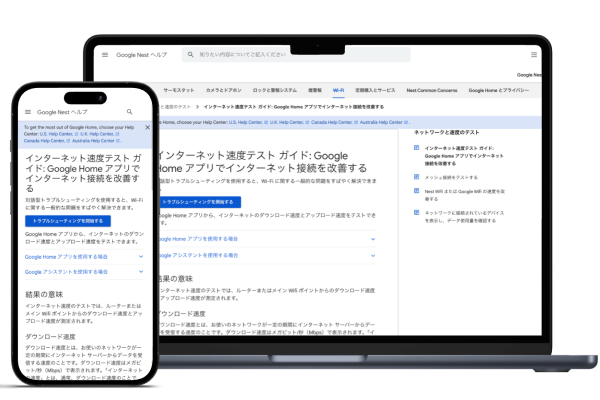
普段からGoogle検索を使っている方であれば、Googleが提供する「インターネット速度テスト」が便利です。Googleインターネット速度テストはウェブサイトにアクセスすることなく、Google検索結果内でWi-Fi速度を測定できます。
使い方はとても簡単で、Googleのトップページで検索窓に「インターネット速度テスト」と入力し、検索結果のトップにある「速度テスト実行」ボタンを押すだけです。
しばらくするとダウンロード速度とアップロード速度、レイテンシ(ping値)、「複数のデバイスでのHD動画のストリーミング、ビデオ会議、ゲームを処理できます」などのコメントが表示されます。
数値だけでなく快適度も評価してくれるため、Wi-Fi速度について専門的な知識がない方でも使いやすいでしょう。
無料でスピードテストみんなのネット回線速度(みんそく)
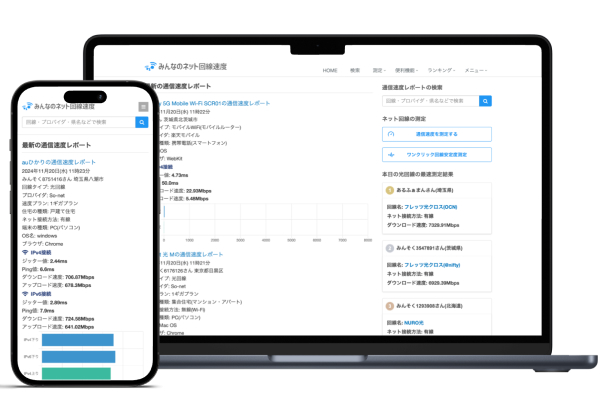
みんなのネット回線速度(みんそく)は通信速度の測定に加え、利用者が測定した結果がリアルタイムで投稿されるサイトです。
みんそくでは回線タイプやプロバイダ、居住地、住宅の種類など実際にWi-Fiを利用する環境条件を入力し、より正確な速度測定が可能です。設定後は1分ほどでダウンロード速度、アップロード速度、Ping値、Jitter値が表示されます。通信速度を測定するために詳細な設定が必要なので、もっと簡単に速度を測定したい方はGoogleスピードテストなど、他のサイトを利用しましょう。
また、みんそくでは回線タイプ別(光回線・モバイル回線・格安SIMなど)の速度ランキングが掲載されており、自分が契約しているプロバイダの実測値を簡単に比較できます。プロバイダの乗り換え前に通信速度を比較検討するなら、みんそくのランキングを参考にすると良いでしょう。
無料でスピードテストUSENスピードテスト
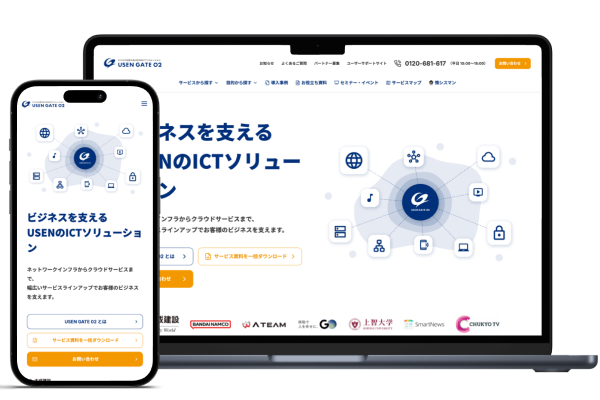
USENスピードテストは有線放送のUSENが運営するスピードテストサイトです。USENスピードテストでは、詳細の設定が不要で、Webブラウザからアクセスするだけで使用中のインターネット回線の速度や安定性をチェックできます。
スピード判定結果は数値で表示されるだけでなく、「高画質動画閲覧:快適」「オンラインゲーム:快適」というように用途別の快適度も評価してくれるため、専門的な知識がない方でも現在使用中のWi-Fi速度が目的の用途に適しているかどうか直感的に把握できるでしょう。
また、USENスピードテストはダウンロード速度、アップロード速度、Ping値に加え、通信の安定性を表すジッター値も測定可能なので、オンラインゲームなどリアルタイム性が求められる用途に適しているかのデータも得られます。
Wi-Fi速度の測定に不慣れな方から、詳しいデータを知りたい上級者まで幅広いユーザーに適したスピードテストサイトと言えるでしょう。
無料でスピードテストFast.com
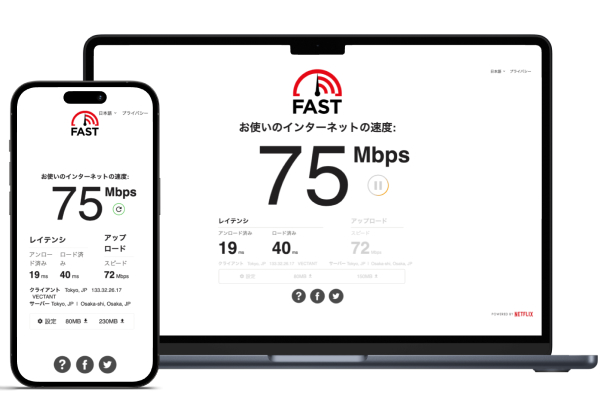
Fast.com(ファストドットコム)はNetflixが提供するスピードテストサイトです。シンプルな画面で、ページを開くだけで自動的に測定が始まり、ダウンロード速度が表示されます。詳細を表示ボタンをクリックすると、アップロード速度とレイテンシ(ping値)も表示されます。
Fast.comは細かい設定をしなくてもWi-Fi速度を測定できるため、通信速度の測定に不慣れな方にもおすすめです。また、詳細な設定をすれば長時間接続時の通信速度も測定できます。
Fast.comはNetflixのサーバーを基準としているため、Netflixはもちろん、HuluやAmazon Prime Videoなどのストリーミングサービスを快適に利用できるかどうか調べたい方におすすめのスピードテストサイトです。
無料でスピードテスト大阪ガス SPEED CHECK by さすがねっと
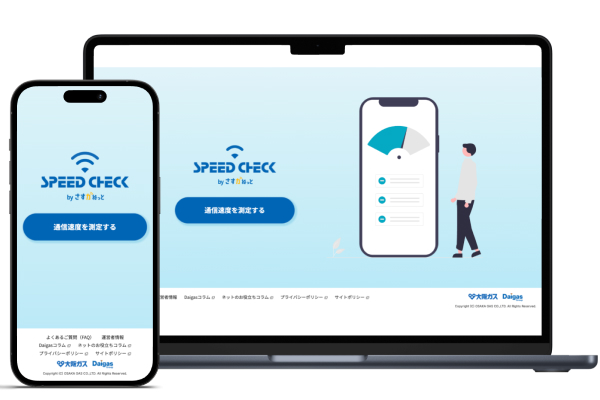
大阪ガス SPEED CHECK by さすがねっとは、大阪ガスが提供するインターネット回線のスピードテストサイトです。
通信速度はサイトにアクセスして1クリックで測定できるため、測定が初めての方でも気軽に利用できます。測定結果はダウンロード速度とアップロード速度が表示される他、「めっちゃはやい」「はやい」「ふつう」「おそい」「めっちゃおそい」の5段階で快適度を評価する機能も用意されています。
大阪ガス SPEED CHECK by さすがねっとは回線速度を簡単に計測できることに加え、「サイト閲覧」「高画質動画」「オンラインゲーム」といった使用用途ごとの評価も表示されるため、回線速度に詳しくない方も使いやすいでしょう。
無料でスピードテストSpeedtest by Ookla
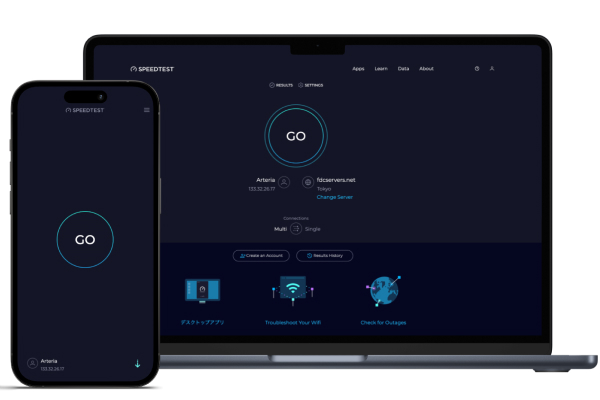
Speedtest by Ooklaは国内だけでなく、海外サーバーとの接続速度の測定も可能なスピードテストサイトです。画面真ん中の「GO」ボタンをクリックするとダウンロード速度、アップロード速度、オンラインゲームやビデオ会議の安定性が分かるPing値が表示されます。
また、Speedtest by Ooklaではデータ通信の測定方法を「シングルモード」と「マルチモード」で切り替えられます。それにより、通常の高速データ通信だけでなく、特定のアプリやサービスが使用するシングル接続のパフォーマンスも評価可能です。
アカウントを作成すると測定結果の履歴を保存できるため、時間帯や曜日でWi-Fi速度を比較できます。海外とのビデオ会議が多い方や海外のサーバーに対しての接続速度を知りたい方はぜひSpeedtest by Ooklaを使ってみてください。
無料でスピードテスト目的別!インターネットを快適に利用できる速度の目安
インターネットを快適に利用できる速度は、利用目的によって異なります。利用目的によって必要な回線速度が異なる理由は、データ量の大きさと求められる反応速度が異なるためです。
たとえば「文字だけのメールの送受信」と「オンラインゲーム」では後者の方がデータ量が大きく、リアルタイムの反応が求められるため、速い回線速度が必要です。
Wi-Fiルーターやネットワーク機器の製造・販売を行っているバッファローによると、すべてのケースで快適に対応できるWi-Fi速度は、端末あたり実測値で100Mbps以上が目安とされています。
快適に利用できる回線速度を利用目的別にまとめたものが下表です。
| 利用の目的 | 快適に利用できる回線速度(下り) |
|---|---|
| LINEやメール | 0.5Mbps~1Mbps |
| ストリーミング音楽 | 1Mbps~2Mbps |
| 一般的なWebサイト閲覧 | 1Mbps~10Mbps |
| ビデオ会議 | 個人間/標準画質:3Mbps~10Mbps 複数間/高画質:5Mbps~15Mbps |
| ストリーミング動画 | 標準画質:3Mbps HD画質:5Mbps~10Mbps 4K画質:20Mbps~30Mbps |
| オンラインゲーム | 30Mbps~100Mbps |
オンラインゲームのように反応速度が求められる用途で使う場合は100Mbps以上のWi-Fi速度が望ましいでしょう。一方、メールの送受信やWebページの閲覧、動画の閲覧では、30Mbpsもあれば十分快適に利用できます。
LINEやメールなど基本的なメッセージ・画像の送受信
LINEやメールなど基本的なメッセージ・画像の送受信が快適に行える回線速度は、下り速度0.5Mbps~1Mbps程度が目安です。これらのサービスはデータ量が少ないため、低速でも問題なく利用できます。
ただし、高解像度の画像や複数枚の画像、動画の送信には時間がかかる可能性があります。とくにWi-Fi環境では接続が途切れると再送信が必要になることがあるため、速度だけでなく安定性も重要になります。
また、LINEの音声通話やビデオ通話の場合は3Mbps~5Mbps程度あると、画質や音質が低下せず、快適に利用できるでしょう。
SpotifyやApple Musicなどのストリーミング音楽鑑賞
SpotifyやApple Musicといったストリーミング音楽を快適に楽しむために必要な回線速度は、標準音質の場合で下り速度1Mbps程度、高音質の場合でも下り速度2Mbps程度あれば十分です。ストリーミング音楽サービスはデータ圧縮技術が優れており、比較的低速でも途切れることなく利用できます。
また、これらのサービスはデータを事前読み込みして再生することから、短時間の速度低下が起きても途切れにくくなっています。ただし、複数のデバイスが同時接続している場合、ネットワークが非常に不安定な場合は影響を受ける可能性があるでしょう。
他のインターネットサービスを同時に利用する場合は下り速度5Mbps程度の回線速度があると安心です。そして、高音質再生を利用する場合はPing値(応答速度)やジッター値(通信の安定性)の数値が低いと快適に利用できるでしょう。
SNSやネットショッピングなど一般的なWebサイト閲覧
SNSやショッピングなど、一般的なWebサイトの閲覧を快適に行うために必要な回線速度は、下り速度1Mbps~10Mbps程度が目安です。
この範囲の回線速度があれば、FacebookやX、InstagramといったSNSは問題なく閲覧できます。ネットショッピングでは製品画像の表示や決済処理が必要ですが、こちらも同様の速度で快適に利用可能です。
ショート動画の表示が多いTik Tokや高解像度の画像を表示したいInstagramの利用においては、下り5Mbps以上の速度があると安心です。また、下り速度に加え、Ping値(応答速度)やジッター値(通信の安定性)の数値が低いとより快適に利用できるでしょう。
Zoom・Teams・Google Meetなどのビデオ会議参加
Zoom・Teams・Google Meetといったビデオ会議への参加では音声や映像をリアルタイムで送信する必要があるため、快適に利用するには下り3Mbps~10Mbps以上のWi-Fi速度が必要です。
ビデオ会議の中でも個人間でのビデオ通話の場合は3Mbps程度あれば、映像や音声は比較的スムーズにやり取りできます。一方、複数人でのビデオ会議や高画質の映像を表示する場合は下り5Mbps以上、できれば15Mbps程度の回線速度があると、映像や音声が途切れず、資料や画面共有も快適に利用できるでしょう。
また、ビデオ会議においてもスムーズな音声や映像を保つため、速度に加えてPing値(応答速度)やジッター値(通信の安定性)が重要になります。
YouTubeやネトフリなどのストリーミング動画の視聴
YouTubeやNetflixといったストリーミング動画を快適に視聴するために必要な回線速度は、視聴する動画の画質によって異なりますが、下り3Mbps~30Mbps程度が必要です。
標準画質はデータ量が比較的少ないため、下り3Mbps程度の回線速度があればスムーズに再生できます。一方、高画質動画では多くのデータが必要です。とくにNetflixやAmazon Prime Videoといったストリーミング動画の視聴をする場合は、下り10Mbps程度の回線速度があると鮮明な映像が楽しめます。
より高品質の4K動画を視聴する場合は下り速度は30Mbps程度がおすすめです。4K動画はデータ量が非常に多いため、精細な映像を楽しむためには、高速かつ安定した接続を確保する必要があります。ストリーミングサービスの中には下り速度50Mbps以上を推奨しているサービスもあります。
MMORPG・FPS・eスポーツなどのオンラインゲーム
オンラインゲームを快適にプレイするために必要な回線速度は、ゲームの種類によって大きく異なります。
オンラインゲームの中でも、ファイナルファンタジーなどのMMORPGはそれほど大きなデータ量が必要ないため、下り速度30Mbps程度あれば十分でしょう。
一方、リアルタイムでの高速データ処理が必要なFPSやeスポーツでは快適にプレイするためには下り100Mbps程度の回線速度が必要です。
また、オンラインゲームで利用する場合は速度よりもping値(応答速度)とジッター値(通信の安定性)が重要になります。Ping値が低いほどサーバーとのやり取りがリアルタイムででき、ジッター値が低いほどデータ遅延が起こりにくく安定した接続が可能です。
オンラインゲームで重要なPing値とジッター値については次の章で詳しく解説します。
Wi-Fiの通信速度とは?基本となる単位や用語を詳しく解説
先ほどインターネットを快適に利用できる下りの通信速度について解説しました。
ここからはWi-Fiの通信速度において基本となる「上り速度/下り速度」や「Ping値」などの用語、bpsという単位の意味について詳しく解説していきます。
Wi-Fi回線速度の単位bpsは1秒間に転送可能なビット数
「bps(ビーピーエス)」はbit per second(ビット毎秒)の略で、1秒間に転送可能なビット数を示しています。ビット数とは一度に扱えるデータの大きさを表す単位です。
- 1bps…1秒間に1ビットのデータを送受信する速度
bpsの数値が大きくなると、bpsの1000倍の「Kbps(キロビーピーエス)」、100万倍の「Mbps(メガビーピーエス)」、10億倍の「Gbps(ギガビーピーエス)」といった単位を用いて表します。
- 1Kbps=1000bps
- 1Mbps=1000Kpbs
- 1Gpbs=1000Mpbs
Wi-Fiルーターや回線の速度は一般的にMbpsを使って表され、数値が大きいほど1秒間に送受信できるデータ量が大きく、快適に利用できるインターネット環境であることが示されます。
Wi-Fi速度の上りと下りはデータの送信と受信に関する速度
Wi-Fi速度の「上り」と「下り」は「データの送信」「データの受信」を意味する用語です。
上り速度とはデータをインターネットに送信(アップロード)する速度を示します。写真や動画のSNS投稿、メールの添付ファイル送信、ビデオ会議の画面共有などが上り速度に関わる用途です。
一方、下り速度とはインターネットからデータを受信(ダウンロード)する速度を示します。Webサイトの閲覧や動画視聴、ファイルのダウンロードなどが下り速度に関わる用途です。
一般的にWi-Fi機器では下り速度の方が速く設計されています。これはアップロードするデータ量より、ダウンロードするデータ量が多く、下り速度が重視されているためです。
Wi-Fi速度に影響するping値とはゲームで重要な応答速度
「ping値(ピン値)」とはWi-Fiやインターネット接続に影響を与える応答速度を表す数値で、ミリ秒(ms)で表されます。応答速度とは、送信元からのデータが受信先に届き、その応答が送信元に返ってくるまでの速度のことです。
ping値はオンラインゲームをプレイする際の快適さに大きく影響します。ping値が低いほど通信の応答速度が速くなり、ラグが発生しにくい快適なインターネット環境であることが示されます。
オンラインゲームを快適にプレイできるping値は、ゲームの種類によって異なります。RPGやパズルゲームなどでは30msまでが目安です。一方、FPSやeスポーツといった応答速度の速さが求められるゲームでは快適にプレイするためにping値10ms以下の応答速度が必要です。
Wi-Fi速度は理論値ではなく実測値を確認し性能を把握する
Wi-Fi速度の数値には「理論値」と「実測値」があり、Wi-Fiの性能を正確に把握するには理論値ではなく実測値を確認する必要があります。
理論値とはWi-Fiの規格上の最大通信速度のことです。理論値はあくまで最適な条件下によって達成される数値であり、現実の環境や条件においては理論値よりも低速となることがあります。
一方、実測値とは実際に使用している環境や条件下での数値です。壁や家具といった障害物、他の電波による干渉、同時接続するデバイス数など影響を受け、理論値よりは低い数値が示されます。
現在の環境・条件でどれだけの速度が出ているかを確認したい場合は、本記事冒頭でも紹介したインターネット上のスピードテストサイトを利用して測定してください。
Wi-Fiの速度が遅い原因や速度を上げるための対処法を解説!
Wi-Fiの速度が遅いと感じるときは、環境・利用方法・使用する機器が原因となっていることが多く、適切に対処することで速度の改善が期待できます。ここではWi-Fi速度が遅くなる原因とWi-Fi速度を上げるための対処法について解説します。
それぞれ順に解説いたします。
ルーターを再起動してみよう!速度低下時の最も簡単な対策
速度が低下したときにまず試してほしい方法は、ルーターの再起動です。
ルーターを再起動する理由は、Wi-Fiルーターを長時間利用することでキャッシュの蓄積、熱による不具合、電波の混線が起こり、速度低下が発生することがあるためです。再起動によってルーターがリセットされると正常に動作するようになり、通信速度の改善が期待できます。
ルーターの再起動は次の手順で行います。
- ルーター背面の電源ケーブルを抜く
- ルーター前面のランプが消えたことを確認する
- 30秒程度待ってから再び電源ケーブルを挿す
- パソコンの場合は再起動、スマートフォンの場合はWi-Fiに再接続する
1台のルーターに複数のデバイスを接続する場合、キャッシュの蓄積や熱による不具合、電波の混線が起こりやすくなります。週に1回程度再起動を習慣にすることをおすすめします。
モデムやルーターの不具合や故障がWi-Fi速度低下の原因に
モデムやルーターの不具合や故障はWi-Fi速度の低下や不安定な接続の原因となることがあります。
これらの機器の寿命は一般的に5年程度とされていますが、熱や湿気、ホコリなどにより内部部品が劣化することで、より寿命が短くなることもあります。また、モデムとルーターをつなぐLANケーブルが損傷している場合も同様です。
このケースの場合、ルーターやモデムを再起動する他、ソフトウェアを最新バージョンにアップデートする、古い機器は最新のWi-Fi規格に対応する機種へ買い換えることで、速度の向上が期待できます。
また、機器を長持ちさせるために、風通しが良い場所に置き、こまめにメンテナンスをすることや定期的に再起動することも大切です。
周囲のWi-Fiや電子機器による電波干渉の影響を確認しよう
Wi-Fiの無線電波は周囲のWi-Fiや電子機器の電波と干渉しやすく、速度が低下したり通信が不安定になることもあります。Wi-Fiルーターは2.4GHzと5GHzという2つの周波数の電波を使用しています。そのうち2.4GH帯の電波は家電製品と同じ周波数であるために干渉が起きてしまうのです。
電波干渉に影響する家電には、テレビ・電子レンジ・Bluetooth機器・コードレス電話機・IHクッキングヒーターなどが挙げられます。Wi-Fiルーターをこれらの家電製品から離して設置する、ルーターの周波数を5Ghz帯に切り替えると電波干渉が起こりにくいでしょう。
Wi-Fiルーターの設置場所が悪いかも?中継機も検討しよう
電波干渉を避けるため、Wi-Fiルーターを壁や家具から離れた場所に設置するのもポイントです。設置場所を決める際は本記事冒頭で紹介したスピードテストサイトを利用し、設置したい場所の通信速度を測定して決めると良いでしょう。
また、ルーターから端末が遠い場合は、ルーターと端末の間に中継用の機器を設置することで通信速度の低下を抑えることが可能です。たとえば戸建て住宅で1階にWi-Fiルーターを設置する場合、2階では電波を受信しづらく速度が遅くなることがあります。その場合、階段下や廊下に中継用の機器を置くことで通信速度を改善できます。
電波を中継する機器には中継機やメッシュWi-Fiがあります。
端末の接続台数が多いと遅くなる?同時接続数の影響を解説
1つのWi-Fiルーターに対して複数のデバイスを接続すると、端末に負担がかかり、個々の通信速度が遅くなります。Wi-Fiルーターがデータを送受信できる最大容量は接続されたデバイス間で共有され、接続台数が増えると1つのデバイスに割り当てられる速度が減少するためです。
とくに多くのデータ量を必要とするオンラインゲームやストリーミング動画を利用する場合、速度低下が顕著に表れるでしょう。規格が古いルーターでは接続台数が多いと通信が途切れたり、遅延が発生することがあります。
対策としては使っていないデバイスのWi-Fi接続を切ること、重要なデバイスに優先的に帯域を割り当てること、同時接続台数が多いルーターに買い換えることが挙げられます。
パソコンやスマホ自体の処理速度が遅くなっている可能性
Wi-Fi速度が遅くなる原因として、パソコンやスマホ自体の処理速度が低下している可能性も挙げられます。このケースではデバイス側のデータ処理やアプリの実行に時間がかかるため、Wi-Fi速度に影響を与えているように見えてしまいます。
パソコンやスマホ自体の処理速度が遅くなっているケースでは、キャッシュの蓄積や不要なアプリがメモリに負荷をかけていること、デバイスが古くて高速通信に対応できないことが考えられます。
通信速度を改善するためには、定期的にブラウザのキャッシュを削除すること、使用していないアプリをアンインストールすることが必要です。また、デバイスのソフトウェアをバージョンアップすることで速度が向上する可能性もあります。
ただし、端末が古い場合は最新のWi-Fi規格に対応したパソコンやスマートフォンへの買い替えも視野に入れましょう。
ネット回線の混雑が原因?時間帯により速度低下することも
ネット回線の混雑が原因でWi-Fi速度が低下することもあります。ネット回線の混雑の原因は、プロバイダの接続方式やインフラ容量です。
夜間や週末などインターネットサービス利用者が増加する時間帯は、プロバイダの回線が混雑します。とくに従来の接続方式(PPPoE接続)を利用しているケースでは、多数のユーザーが同じ帯域を利用する時間帯に速度が大幅に低下する可能性が高いでしょう。
このケースでWi-Fi速度を改善するには、混雑する夜の時間帯を避けること、最新の接続方式(IPoE接続)に切り替えることが効果的です。
また、回線の混雑はプロバイダが提供するネットワークの帯域幅やサーバーの処理能力が不足している場合にも発生するため、混雑の少ないプロバイダに乗り換えることで速度が向上する可能性もあります。
データ使用量の超過で速度制限がかかる場合もあるので確認
Wi-Fi速度が遅くなる原因として、データ使用量の超過で速度制限がかかっている可能性も考えられます。モバイル回線や一部の固定回線では契約プランによって月に使用できるデータ容量が決められており、上限を超えるとプロバイダが速度を制限するためです。
速度制限の状態になると、ダウンロード・アップロード速度速度が数百Kbps程度に制限されるため、動画視聴やオンラインゲームは快適に利用できなくなります。
データ使用量の超過で速度制限がかかっているケースでは、データ容量無制限プランの利用を検討する他、プロバイダの管理画面でデータ使用量をこまめに確認する、データ使用量の多い4K動画視聴や大容量のダウンロードを減らすなどの対処法が有効です。
IPv6(IPoE)接続に変更もしくは対応プロバイダに乗り換える
現在IPv4(Internet Protocol version 4:通信規格第4版)を利用しているケースでは、IPv6(Internet Protocol version 6:通信規格第6版)に変更することで通信速度の改善が期待できます。IPv6接続に変更することで通信速度の改善が期待できるのは、IPv4接続とは接続方式の仕組みに違いがあるためです。
従来式のIPv4接続では、PPPoE(Point-to-Point Protocol over Ethernet)という接続方式が使われています。この方式では、プロバイダが提供する認証サーバーを経由するため、複数のユーザーが同時に接続すると混雑の影響を受けやすくなります。
一方、IPv6接続はPPPoEに加え、IPoE(IP over Ethernet)という接続方式にも対応しています。IPoE方式ではプロバイダの認証サーバーを経由せず、直接インターネットに接続するため、混雑の影響を受けにくくなっています。また、IPv6接続は帯域幅が広く、ピーク時の混雑を避けやすいのも特徴です。
現在お使いの規格がIPv4である場合、契約を見直してIPv6接続に変更するか、IPv6接続に対応したプロバイダへの乗り換えを検討してみてください。
機器にもこだわろう!高価でも最新規格対応のルーターを導入
LANケーブルやルーターなどの機器の性能がWi-Fi速度の低下に影響している可能性もあります。LANケーブルやルーターが最新規格に対応していないと、いくら回線が速くても機器の対応できる上限までしか速度が出ません。
現在のWi-Fi最新規格はWi-Fi6(最大通信速度9.6Gbps)、次に新しい規格がWi-Fi5(最大通信速度6.9Gbps)です。これより古いWi-Fi4のルーターの最大通信速度は600Mbps程度と、新しい規格に比べてかなり遅いことが分かります。
最新規格対応のルーターは従来の規格に比べて通信速度が速く、同時接続しても速度が下がりにくいのがメリットです。古い規格のルーターを使用している方はぜひWi-Fi6の導入を検討してみてください。
LANケーブルの規格も確認して高速通信対応のものに変更
Wi-Fi速度を最大限に活用するためには、ルーターの規格に加え、LANケーブルの規格も重要です。LANケーブルの規格は通信速度や周波数帯域によって規格が分けられており、高速通信に対応する規格のケーブルを選ぶ必要があります。
LANケーブルの規格は「カテゴリー(CAT)」で分けられています。主なLANケーブルの規格と対応速度は次の通りです。
- CAT5e…最大速度1Gbps/周波数帯域100MHz
- CAT6…最大速度10Gbps(距離55m以下)/周波数帯域250MHz
- CAT6A…最大速度10Gbps(距離100mまで)/周波数帯域500MHz
- CAT7…最大速度10Gbps(距離100mまで)/周波数帯域600MHz
- CAT8…最大速度40Gbps(距離30mまで)/周波数帯域2000MHz
最新のルーターが提供する通信速度に対応するためには、CAT6以上のLANケーブルを使うのがおすすめです。とくにオンラインゲームや高画質ストリーミングを利用する場合はCAT6A以上を選ぶと快適に利用できるでしょう。
2.4GHzと5GHzの違いも知って最適な周波数帯を選ぼう
Wi-Fiの周波数帯には「2.4GHz」と「5GHz」の2種類があり、それぞれ特徴が異なります。
2.4GHzは障害物に強くて広範囲に電波が届きますが、電子レンジやBluetooth機器などの電波干渉によって通信速度が遅くなる可能性があります。一方、5GHzは通信速度が高速で混雑が少ないメリットがありますが、障害物に弱く範囲が限定されるのがデメリットです。
これらの違いを考慮し、2.4GHzは広範囲でのメールやLINE、5GHzは動画やゲームなど用途によって最適な周波数帯を選ぶと良いでしょう。
なお、ひとつ前のWi-Fi5は2.4GHz帯に対応していないため、より安定したインターネット環境を作りたい場合は、2.4GHzと5GHzの両方に対応したWi-Fi6がおすすめです。
Wi-Fiの通信速度に関するよくある質問に回答!Q&A
Wi-Fiの通信速度に関するよくある質問にお答えします。
プロバイダの公称値と実際のWi-Fi速度が違うのはなぜ?
プロバイダの公称値はあくまで理論値であり、実際のWi-Fi速度は様々な要因によって大きく変化するためです。
実際のWi-Fi速度に影響する要因にはネットワークの混雑状況、ルーターやデバイスの性能、利用環境(ルーターとデバイスの距離や障害物の有無)などが挙げられます。
これらの要因を適切に調整することで、Wi-Fi速度を最大化することが可能になります。
IPv4とIPv6の違いは何ですか?速さが違うのでしょうか?
IPv4とIPv6の違いはアドレス体系と通信の効率性です。IPv4は約43億のアドレスを保有していますが、インターネット利用の増加により、アドレスが枯渇し始めています。一方、IPv6はほぼ無限に近い規模のアドレスを持っているため、効率的な通信が可能です。
IPv6それ自体がIPv4より速いわけでなく、接続方式がシンプルで夜間や週末などのピーク時に混雑しにくいため、速度が安定しやすくなっていると言えるでしょう。
メッシュWi-Fiとは何ですか?中継機との違いを教えて
メッシュWi-Fiとは、複数のルーターを使ってひとつのネットワークを形成する技術です。これにより、広い範囲や障害物の多い環境でも安定した接続が可能になります。
メッシュWi-Fiと中継機はどちらものWi-Fi電波の届く範囲を拡大する働きがありますが、動作の仕組みや通信速度、安定性が異なります。
中継機はルーターからの電波を受信して再送信する単純な仕組みであるのに対し、メッシュWi-Fiは各ユニットがルーターの機能を持っています。そのため、接続が切り替わるときに通信が不安定になることがありません。
また、中継機は再送信によって通信速度が低下することがありますが、メッシュWi-Fiではユニット間で最適な通信経路を選択するため、速度と安定性が保たれやすくなります。また、複数のユニットを利用すれば、より広範囲に電波を広げることが可能です。

